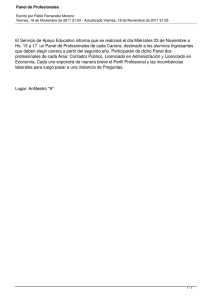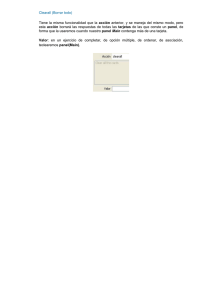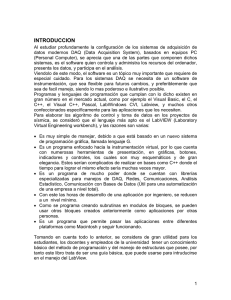universidad don bosco facultad de estudios tecnológicos electrónica
Anuncio
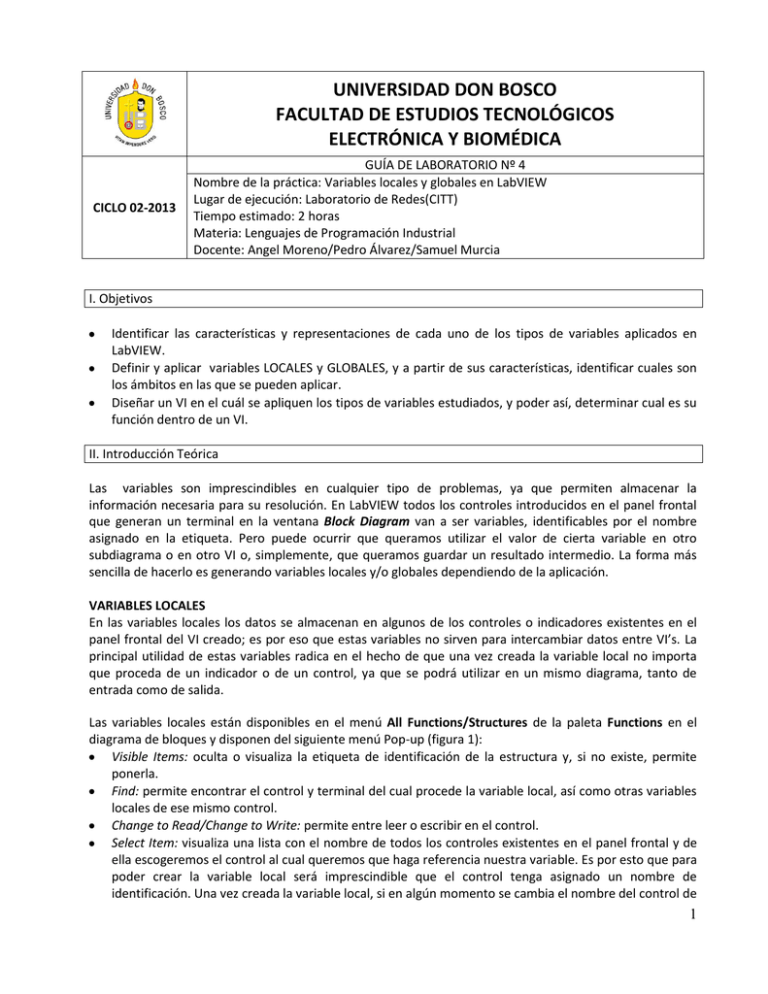
UNIVERSIDAD DON BOSCO FACULTAD DE ESTUDIOS TECNOLÓGICOS ELECTRÓNICA Y BIOMÉDICA CICLO 02-2013 GUÍA DE LABORATORIO Nº 4 Nombre de la práctica: Variables locales y globales en LabVIEW Lugar de ejecución: Laboratorio de Redes(CITT) Tiempo estimado: 2 horas Materia: Lenguajes de Programación Industrial Docente: Angel Moreno/Pedro Álvarez/Samuel Murcia I. Objetivos Identificar las características y representaciones de cada uno de los tipos de variables aplicados en LabVIEW. Definir y aplicar variables LOCALES y GLOBALES, y a partir de sus características, identificar cuales son los ámbitos en las que se pueden aplicar. Diseñar un VI en el cuál se apliquen los tipos de variables estudiados, y poder así, determinar cual es su función dentro de un VI. II. Introducción Teórica Las variables son imprescindibles en cualquier tipo de problemas, ya que permiten almacenar la información necesaria para su resolución. En LabVIEW todos los controles introducidos en el panel frontal que generan un terminal en la ventana Block Diagram van a ser variables, identificables por el nombre asignado en la etiqueta. Pero puede ocurrir que queramos utilizar el valor de cierta variable en otro subdiagrama o en otro VI o, simplemente, que queramos guardar un resultado intermedio. La forma más sencilla de hacerlo es generando variables locales y/o globales dependiendo de la aplicación. VARIABLES LOCALES En las variables locales los datos se almacenan en algunos de los controles o indicadores existentes en el panel frontal del VI creado; es por eso que estas variables no sirven para intercambiar datos entre VI’s. La principal utilidad de estas variables radica en el hecho de que una vez creada la variable local no importa que proceda de un indicador o de un control, ya que se podrá utilizar en un mismo diagrama, tanto de entrada como de salida. Las variables locales están disponibles en el menú All Functions/Structures de la paleta Functions en el diagrama de bloques y disponen del siguiente menú Pop-up (figura 1): Visible Items: oculta o visualiza la etiqueta de identificación de la estructura y, si no existe, permite ponerla. Find: permite encontrar el control y terminal del cual procede la variable local, así como otras variables locales de ese mismo control. Change to Read/Change to Write: permite entre leer o escribir en el control. Select Item: visualiza una lista con el nombre de todos los controles existentes en el panel frontal y de ella escogeremos el control al cual queremos que haga referencia nuestra variable. Es por esto que para poder crear la variable local será imprescindible que el control tenga asignado un nombre de identificación. Una vez creada la variable local, si en algún momento se cambia el nombre del control de 1 origen, no será necesario cambiar también el nombre de la variable local, ya que LabVIEW actualiza los cambios. Description and Tip: permite añadir comentarios. Set Breakpoint: pone un punto de ruptura para depuración. Create: crea un control, indicador o constante conectados a esa variable local. Replace: sustituye la variable local por cualquier otra función. Figura 1. Menú pop-up de las variables locales. VARIABLES GLOBALES Las variables locales son un tipo especial de VI, que únicamente dispone de panel frontal, en el cual se define el tipo de dato de la variable y el nombre de identificación imprescindible para podernos referir a ella. Cuando escogemos la función Global del menú All Function/Structures creamos un nuevo terminal en el diagrama; este terminal corresponde a un VI que inicialmente no contiene ninguna variable. Para poderlas añadir haremos doble click en el terminal y se abrirá el panel frontal. Una vez abierto, las variables se definirán igual que cualquier control o indicador de un VI normal. Podemos crear un VI para cada variable global o definirlas todas en el mismo, que es la opción más indicada para cualquier aplicación. Cuando terminemos de colocar todas las variables guardaremos el VI con un nombre específico y lo cerraremos. Si una vez cerrado queremos añadir nuevas variables, bastará con volverlo abrir e introducir los cambios necesarios. Para agregar la variable global en otro VI, ejecutamos el comando Select a VI…del menú Functions/ All Functions (en el Block Diagram) y buscamos la variable en el lugar donde ha sido guardada, y finalmente la agregamos a la aplicación. El menú asociado a una variable global es prácticamente similar al de una local. III. Requerimientos de material y equipo Una computadora con software LabVIEW versión 7.1 o superior instalado Guía de Laboratorio 4 2 IV. Procedimiento PARTE I. Aplicación de variables locales 1. Crear una carpeta en el escritorio con el nombre “Variables”. En esta carpeta se guardaran todos los VI’s desarrollados durante esta practica de laboratorio. 2. Ahora proceda a diseñar un VI para poder visualizar el estado de llenado de tres tanques de agua (A, B y C), además, el VI debe tener un indicador para visualizar el estado de llenado de los tanques y debe contar con un menú que permita seleccionar al usuario entre las opciones: 1. Estado Tanque A, 2. Estado Tanque B, 3. Estado Tanque C. Además, en un tablero se deben indicar con LED’s, cuando un tanque a alcanzado su nivel máximo y mostrar en un indicador el promedio de llenado alcanzado por los tres tanques. A continuación, se muestra como debería de quedar el FRONT PANEL (figura 2): Figura 2. Panel Frontal de la aplicación de variables locales. 3. A continuación se le presenta la ubicación algunos de los controles que utilizara durante la practica: Tank: Controls/NumInds/Tank Fill Slide: Controls/NumCtrls/Fill Slide Menu Ring: Controls/TextCtrls/MenuRing 3 Configuración del control Menu Ring Una vez insertado en control Menu Ring, damos click derecho sobre dicho control. Luego se desplegara un menú del cual elegiremos la opción Properties. A continuación aparecerá una ventana como la que se muestra en la figura 3. Seleccionamos la pestaña Edit Items y editamos los textos que queremos que se desplieguen. Figura 3. Ventana Properties de un control Menu Ring. 4. No olvide cambiar la representación numérica a I32 (enteros de 32 bits) todos los indicadores y controles. 5. Ahora realice las siguientes conexiones en el Block Diagram (ver figura 4). A continuación se explica algunas funciones que utilizara en el alambrado. Compound Arithmetic: es una función aritmética que permite realizar entre las siguientes operaciones: Add, Multiply, AND, OR, y XOR. Para cambiar la operación a realizar, solo basta con hacer click derecho sobre el icono, y seleccionar la opción “Change Mode”. 4 Figura 4. Diagrama de bloques de la aplicación de variables locales. 6. Para poder insertar las variables locales denominadas en el Block Diagrama como Tanque A, Tanque B y Tanque C, debe hacerlo desde la paleta de Functions/All Functions/Structures/Local Variable. El icono es de la siguiente forma: 7. Al insertar una variable local, podemos apreciar que el icono tiene un signo de interrogación, eso se debe a que no tiene ningún control o indicador asignado. Para ello, de un click izquierdo sobre el icono, luego se desplegara un menú con los nombres de todos los controles e indicadores que están en su respectivo Front Panel. Seleccione los indicados en el numeral 6. 8. Para cambiar el modo de operación de las variables (Read ó Write) es necesario que de click derecho sobre el icono y luego seleccione Change to Write ó Change to Read, como mejor convenga. Para nuestro caso las variables locales deben estar configuradas como Change to Read. 9. Muestre el funcionamiento de dicho programa a su instructor, luego guárdelo con el nombre “Monitor1.VI” en la carpeta creada al inicio de la práctica. 5 PARTE II. Aplicación de Variables Globales 10. Inserte una variable global en el Block Diagram y realice su respectiva configuración, para ello de doble clic sobre el icono de la variable global, luego se mostrara un Front Panel donde se insertaran cuatro Num Inds. NOTA: cambiar su representación para que sean enteros de 32 bits (I32). 11. Este VI (o variable global) llevara por nombre “GlobalLEDS.VI”, y debe guardarlo en la carpeta creada en el escritorio. Después de guardar las configuraciones en “GlobalLEDS.VI” cierre el Front Panel de dicha variable. 12. Ahora, diseñe un nuevo VI con la siguiente interfaz en el Front Panel y el siguiente Block Diagram (figura 5). Este llevara por nombre “Monitor2.VI”. Figura 5. Panel Frontal y Diagrama de bloques para Monitor2.VI. 13. Para insertar la variable global creada anteriormente debe de seguir los siguientes pasos: a) En la paleta de Functions (del Block Diagram) seleccione la opción All Functions. b) Luego seleccione la opción Select a VI (figura 6). 6 Figura 6. Insertar variable global existente en LabVIEW. 14. Busque la variable global por su correspondiente nombre (recuerde que es la que denomino con “GlobalLEDS.VI”). Después de haber insertado la variable global, puede cambiar, al igual que en las variables locales, el Num Ind al cual se desea que haga referencia esa variable. 15. Luego, realice las siguientes modificaciones en el Block Diagram del “Monitor1.VI” (figura 7). Figura 7. Modificaciones en el diagrama de bloques de Monitor1.VI 16. Antes de poner a correr ambos programas, llame a su instructor para pedir revisión en las aplicaciones realizadas. 17. Verifique el funcionamiento de dichos programa. 18. Luego de la respectiva revisión, elimine la carpeta donde guardo los programas realizados durante esta práctica, luego apague su equipo y deje su lugar de trabajo en orden. 7 V. Análisis de Resultados 1. Resuelva el problema que se le presenta a continuación: Realice un VI que simule un control de nivel mediante LED’s. El nivel máximo alcanzado debe ser de 10 y el valor mínimo debe ser de 0. Además los LED deben de permanecer encendidos, aún cuando se haya superado el nivel que representan. Por ejemplo, si el “Control de Nivel” se encuentra en 4, deben de estar encendidos los LED que representan al nivel 1, 2, 3 y 4 respectivamente. A continuación se presenta el Front Panel de dicho programa. 8 Lenguaje de programación Industrial Evaluación del desarrollo de la práctica Guía Nº4 “Variables locales y globales en LabVIEW” Grupo de laboratorio______________ Alumno (01): _____________________________________________________Nº Carnet: ____________ Alumno (02): _____________________________________________________Nº Carnet: ____________ Evaluación Desarrollo de la Práctica Aspecto a evaluar Funcionalidad Interfaz grafica Aplicación correcta de controles, indicadores y funciones Comprensión de la funcionalidad del programa Contesta correctamente a las preguntas que se le plantean Mantiene el orden durante el desarrollo de la práctica Total Porcentaje real Porcentaje obtenido alumno 01 Porcentaje obtenido alumno 02 10% 10% 20% 40% 15% 5% 100% 9